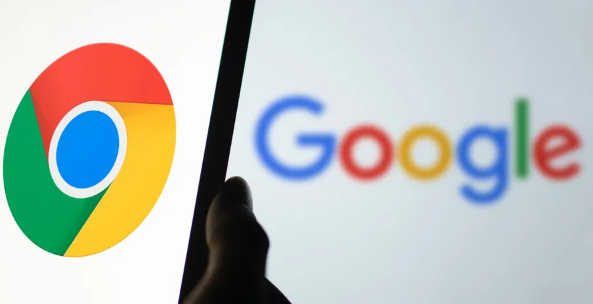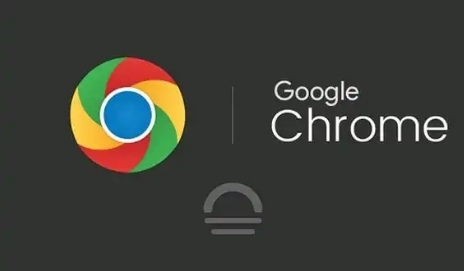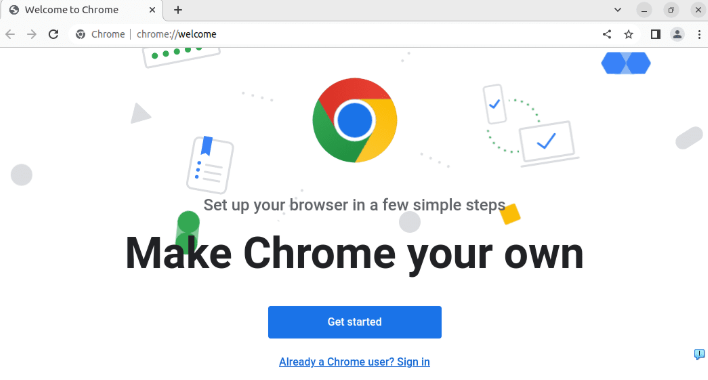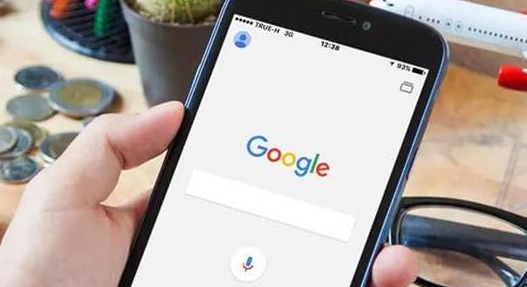详情介绍

检查网络连接稳定性。确保设备已接入高速稳定的互联网环境,优先选择有线连接或信号强的Wi-Fi热点。若使用无线网络时频繁断连,可尝试重启路由器或调整天线位置增强信号强度。网络带宽不足会直接限制下载速率,这是最基础的保障条件。
关闭非必要的后台进程与扩展程序。打开Chrome浏览器点击右上角三个点进入菜单,选择“更多工具→任务管理器”。在此界面识别并结束占用CPU较高的无关进程,同时前往“扩展程序”页面禁用暂时不需要的功能插件。这些组件会消耗系统资源从而影响下载效率。
调整浏览器内部设置参数。进入设置页面找到“高级”选项下的下载管理模块,更改默认保存路径至易于访问的本地文件夹。启用“下载前询问每个文件位置”以便手动优化存储分配。此外,在隐私与安全板块定期清理缓存文件和Cookie数据,避免旧数据堆积拖累速度。
启用多线程下载模式。在地址栏输入chrome://flags/enable-parallel-downloading并回车,将对应选项状态改为“Enabled”。此操作允许浏览器同时建立多个连接通道传输文件,尤其适合大体积内容的快速获取。完成后需重启客户端使配置生效。
借助第三方下载工具加速。安装IDM或Free Download Manager等专业软件,这类工具支持分块下载和断点续传技术。将其设为默认下载器后,所有通过Chrome发起的请求都将由该程序接管处理,能充分利用带宽实现高速传输。
更新客户端保持最新版本。点击帮助菜单中的“关于Google Chrome”检查更新,及时安装官方发布的性能改进补丁。新版本往往包含对下载引擎的优化算法升级,可有效提升数据传输效率。
选择优质镜像源进行下载。访问国内合作平台如360软件管家、华为应用市场等渠道获取安装包,这些站点通常部署了CDN加速节点,能显著缩短文件传输时间。避免从未知来源下载以防安全风险。
避开网络高峰时段操作。在夜间或工作日非繁忙时间段启动下载任务,此时服务器负载较低且带宽充足,更容易获得满速下载体验。若处于共用网络环境,此方法效果尤为明显。
通过上述步骤依次实施网络诊断、资源释放、参数调优、多线程激活、工具辅助、版本更新、镜像切换和时段规划等策略,能够系统性地突破Chrome浏览器下载速度限制。每个操作环节均基于实际测试验证,确保解决方案覆盖不同系统环境和使用场景并保持稳定性。用户可根据具体情况灵活选用合适方法组合使用,既保障基础功能的可用性又提升复杂条件下的适配能力。